Návrhové zobrazení může při vytváření tabulky některé věci usnadnit než zobrazení datového listu.
Zde je návod, jak vytvořit tabulku v návrhovém zobrazení.
-
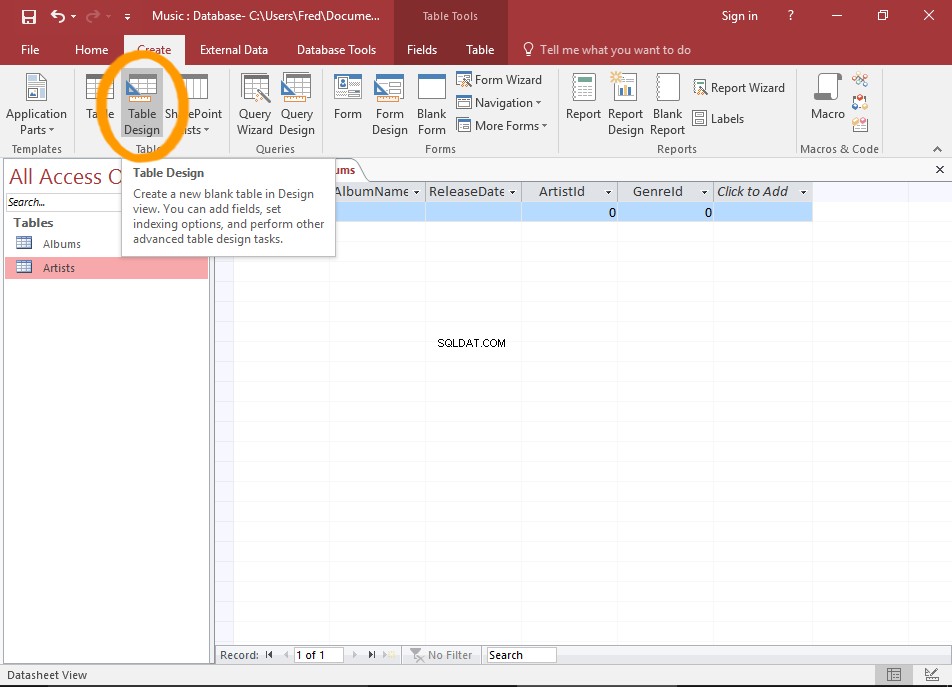
Klikněte na tlačítko Návrh tabulky
Klikněte na Návrh tabulky na pásu karet (z Vytvořit karta).
-

Prázdný stůl
V návrhovém zobrazení se zobrazí prázdná tabulka.
V levém sloupci vidíte, že názvy polí se mají zadávat nad sebe a jejich odpovídající datové typy budou uvedeny v dalším sloupci.
Jedním z velkých rozdílů mezi zobrazením návrhu a zobrazením datového listu je způsob zobrazení polí. Návrhové zobrazení je zobrazuje jako řádky (vlevo dole), zatímco zobrazení datového listu je zobrazuje jako sloupce (nahoře).
Bez ohledu na to to nemění design stolu. Je to stále stejná tabulka, ať už byla navržena v zobrazení datového listu nebo v návrhovém zobrazení.
-
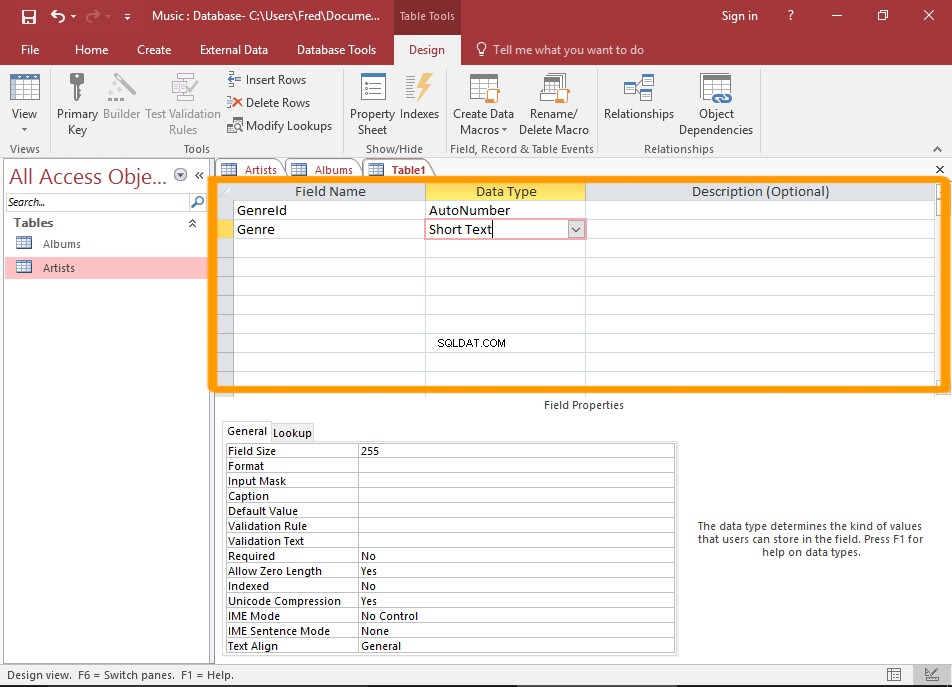
Zadejte pole
Zadejte název každého pole v levém sloupci.
V dalším sloupci vyberte typ dat každého pole.
V případě potřeby můžete také vytvořit vyhledávací tabulku výběrem Průvodce vyhledáváním... ze seznamu datových typů.
-
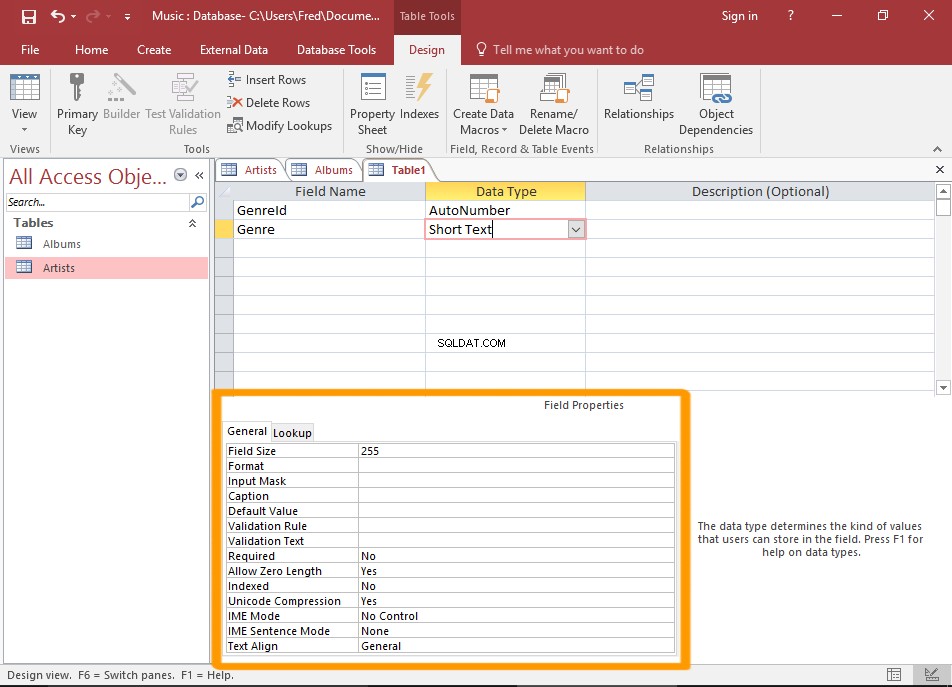
Zadejte vlastnosti pole
Vlastnosti každého pole můžete také změnit ve spodním panelu.
Chcete-li to provést, musíte nejprve kliknout na pole. Klepnutím na pole aktualizujete spodní panel s vlastnostmi tohoto pole.
Vlastnosti zobrazené ve spodním panelu se liší v závislosti na datovém typu vybraného pole.
Vlastnosti pole lze použít k provádění věcí, jako je zadání výchozí hodnoty pole, určení, zda je to povinné pole, vytvoření vstupní masky a další.
-
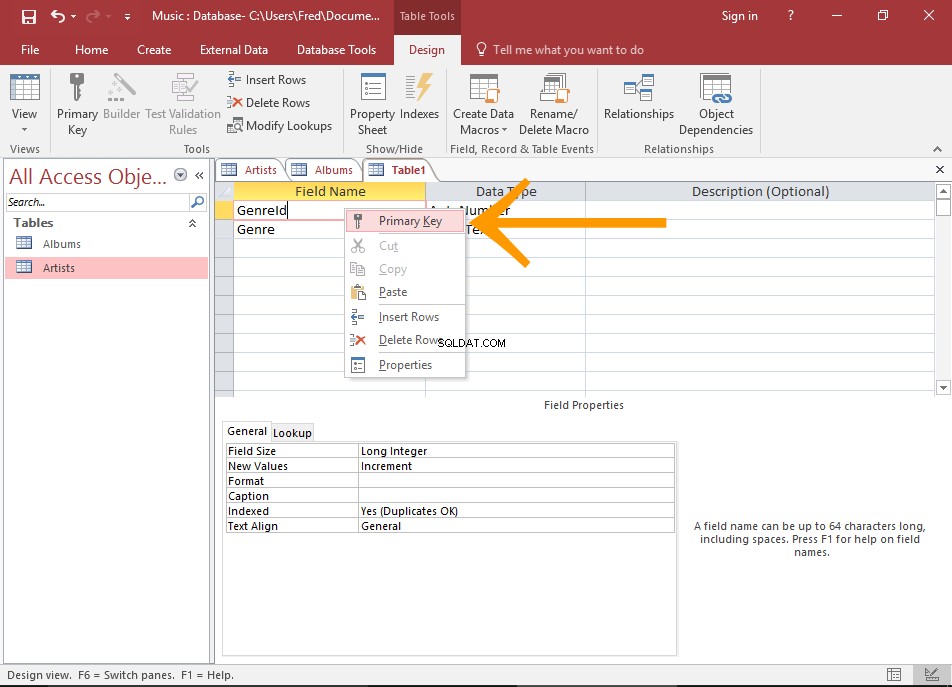
Nastavit primární klíč
Chcete-li nastavit pole jako primární klíč, klikněte pravým tlačítkem na pole a vyberte Primární klíč .
Jakmile je tabulka nakonfigurována, nezapomeňte ji uložit. V každém případě budete vyzváni k jeho uložení, když se pokusíte přepnout do zobrazení datového listu nebo zavřete tabulku.
Mezi zobrazením návrhu a zobrazením datového listu můžete kdykoli přepínat pomocí malých ikon Zobrazení datového listu/Zobrazení návrhu v pravém dolním rohu obrazovky nebo pomocí Zobrazení ikonu v levé části pásu karet (z Design karta).
Návrhové zobrazení vs zobrazení datového listu
Tabulku můžete vytvořit v zobrazení datového listu nebo v návrhovém zobrazení. Obecně platí, že většinu věcí můžete dělat v obou pohledech. V zobrazení Návrh však můžete dělat některé věci, které v zobrazení datového listu nemůžete.
Ale jsou některé věci, které se v zobrazení návrhu jednoduše dělají. Můžete například vidět datové typy všech polí na jedné obrazovce, aniž byste museli klikat na každé pole.
Rozhraní Design View může být také jednodušší pro úpravu vlastností pole.
